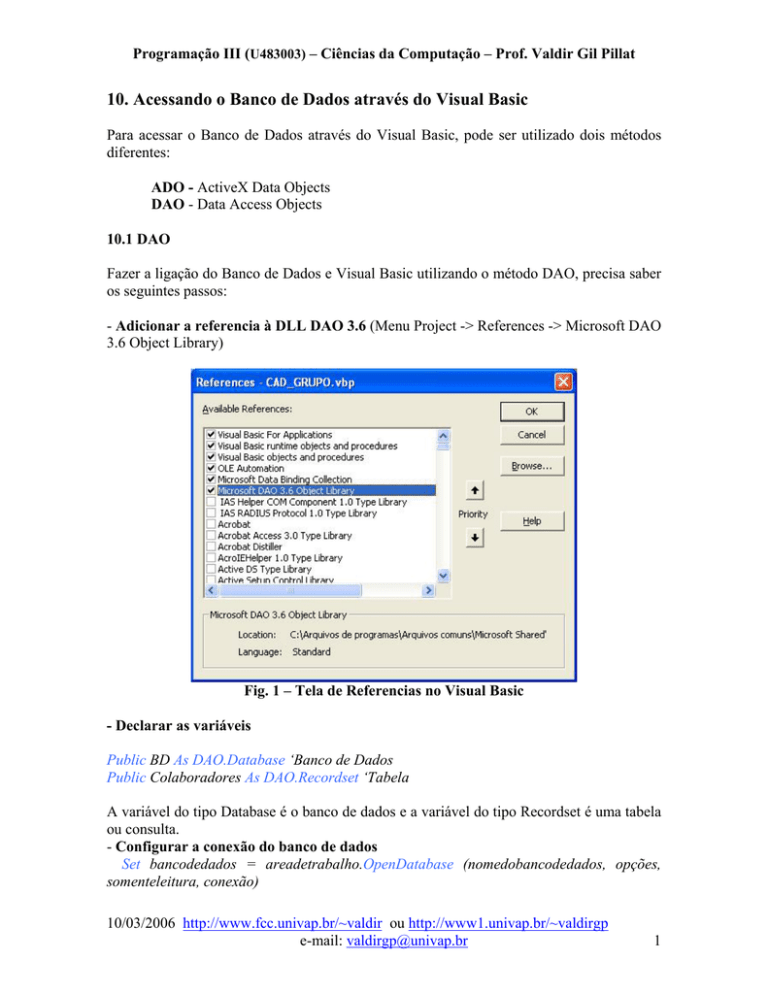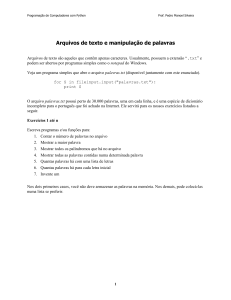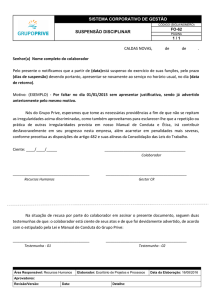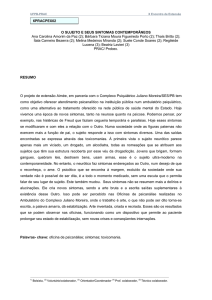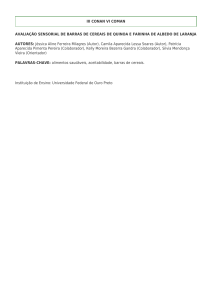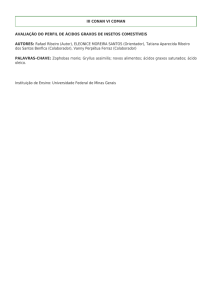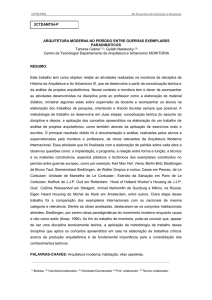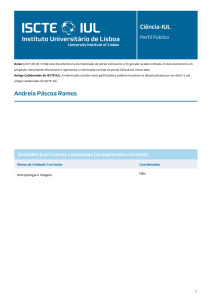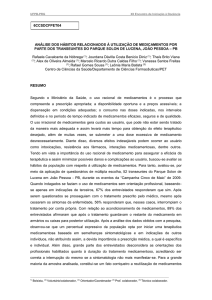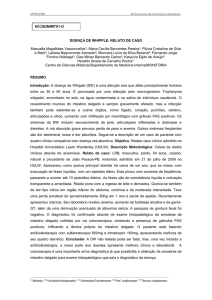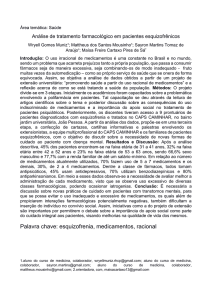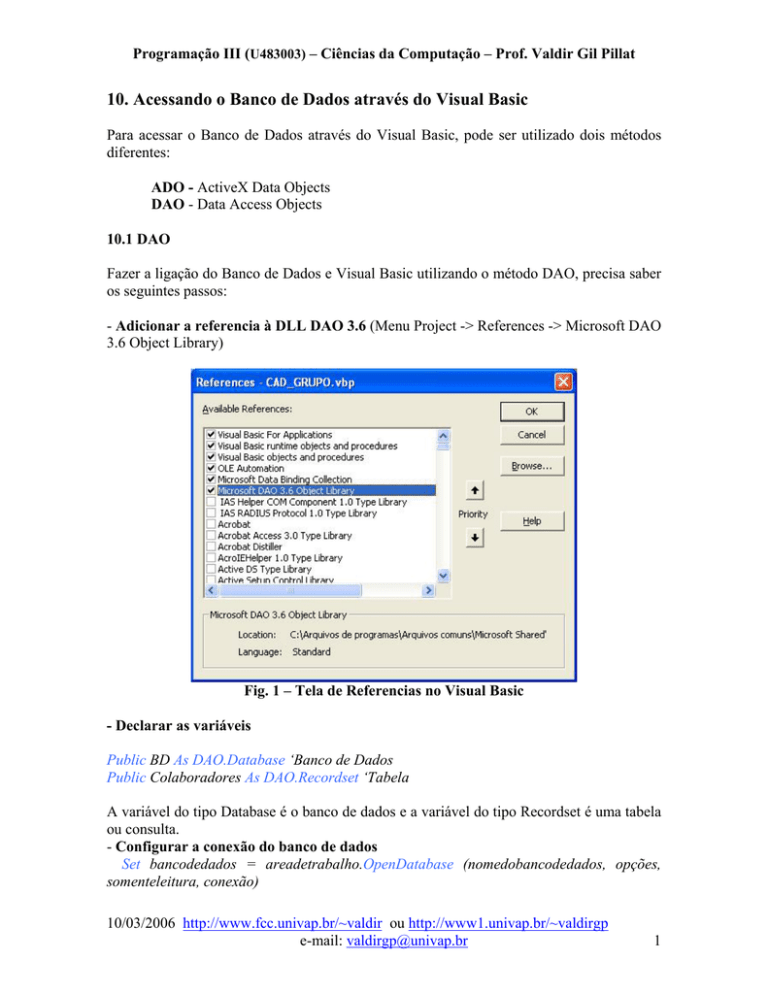
Programação III (U483003) – Ciências da Computação – Prof. Valdir Gil Pillat
10. Acessando o Banco de Dados através do Visual Basic
Para acessar o Banco de Dados através do Visual Basic, pode ser utilizado dois métodos
diferentes:
ADO - ActiveX Data Objects
DAO - Data Access Objects
10.1 DAO
Fazer a ligação do Banco de Dados e Visual Basic utilizando o método DAO, precisa saber
os seguintes passos:
- Adicionar a referencia à DLL DAO 3.6 (Menu Project -> References -> Microsoft DAO
3.6 Object Library)
Fig. 1 – Tela de Referencias no Visual Basic
- Declarar as variáveis
Public BD As DAO.Database ‘Banco de Dados
Public Colaboradores As DAO.Recordset ‘Tabela
A variável do tipo Database é o banco de dados e a variável do tipo Recordset é uma tabela
ou consulta.
- Configurar a conexão do banco de dados
Set bancodedados = areadetrabalho.OpenDatabase (nomedobancodedados, opções,
somenteleitura, conexão)
10/03/2006 http://www.fcc.univap.br/~valdir ou http://www1.univap.br/~valdirgp
e-mail: [email protected]
1
Programação III (U483003) – Ciências da Computação – Prof. Valdir Gil Pillat
A sintaxe do método OpenDatabase possui as partes a seguir:
Bancodedados - Uma variável de objeto que representa o objeto Database que você deseja
abrir.
Áreadetrabalho - Opcional. Uma variável de objeto que representa o objeto Workspace
existente que conterá o banco de dados. Se você não incluir um valor para áreadetrabalho, o
OpenDatabase - usará a área de trabalho padrão.
Nomedobancodedados - Uma String que é o nome de um arquivo do banco de dados
Microsoft Jet existente ou o nome da fonte de dados (DSN, Data Source Name) de uma
fonte de dados ODBC. Consulte a propriedade Name para obter mais informações sobre a
definição desse valor.
Opções - Opcional. Uma Variant que define se o banco será aberto no modo exclusivo
“True” ou no modo compartilhado “False”.
Somenteleitura - Opcional. Um valor Variant (subtipo Boolean) que será True se você
desejar abrir o banco de dados com acesso somente leitura ou False (padrão) se você
desejar abrir o banco de dados com acesso leitura/gravação.
Conexão - Opcional. Uma Variant (subtipo String) que especifica várias informações de
conexão, incluindo senhas.
Exemplo
Set BD = OpenDatabase("C:\Banco.MDB", False, False, ";pwd=aula")
O Banco será aberto no modo compartilhado, ou seja, mais do que uma pessoa pode abrir o
banco ao mesmo tempo, sendo possível alterar os dados, e possui uma senha para acessá-lo
“aula”.
- Configurar Tabelas
Set conjuntoderegistros = objeto.OpenRecordset (origem, tipo, opções, editarbloqueios)
A sintaxe do método OpenRecordset possui as partes a seguir:
Conjuntoderegistros - Uma variável de objeto que representa o objeto Recordset que você
deseja abrir.
Objeto - Uma variável de objeto que representa um objeto existente a partir do qual você
deseja criar o novo Recordset.
Origem - Uma String que especifica a fonte dos registros para o novo Recordset. A fonte
pode ser um nome de tabela, um nome de consulta ou uma instrução SQL que retorne
registros. Para objetos Recordset tipo table nos bancos de dados Microsoft Jet, a fonte só
pode ser um nome de tabela.
Tipo - Opcional. Uma constante que indica o tipo de Recordset a abrir, como especificado
em "Configurações".
Opções - Opcional. Uma combinação de constantes que especifica as características do
novo Recordset, como indicado em "Configurações".
10/03/2006 http://www.fcc.univap.br/~valdir ou http://www1.univap.br/~valdirgp
e-mail: [email protected]
2
Programação III (U483003) – Ciências da Computação – Prof. Valdir Gil Pillat
Editarbloqueios - Opcional. Uma constante que determina o bloqueio do Recordset, como
especificado em "Configurações".
Configurações
Você pode usar uma das constantes a seguir para o argumento tipo:
DbOpenTable Abre um objeto Recordset tipo table (somente áreas de trabalho do
Microsoft Jet).
DbOpenDynamic Abre um objeto Recordset tipo dynaset, que é semelhante a um cursor
dynamic ODBC (somente áreas de trabalho ODBCDirect).
DbOpenDynaset Abre um objeto Recordset tipo dynaset, que é semelhante a um cursor
keyset ODBC.
DbOpenSnapshot Abre um objeto Recordset tipo snapshot, que é semelhante a um cursor
static ODBC.
dbOpenForwardOnly Abre um objeto Recordset tipo forward-only.
Exemplo:
Set Colaborador = BD.OpenRecordset("colaboradores")
A tabela “colaboradores” do objeto Database “BD” será armazenada no objeto Recordset
“Colaboradores”, ou seja, a tabela colaboradores será reconhecido pelo VB como o objeto
colaboradores.
O Recordset também aceita comandos SQL, como no exemplo abaixo:
Set Colaborador = BD.OpenRecordset("select * from colaborador)
10.1.1. Algumas propriedades do objeto Database
- OpenRecordset – Abre uma tabela ou consulta
- Close – Fecha o Banco de Dados
10.1.2. Algumas propriedades do objeto Recordset
Index – Utiliza um index para ordenar a tabela. Ex.: Colaborador.Index = "ind_nome"
Seek – Procura alguma palavra pela chave do index. Ex.:Colaborador.Seek "=", “Prog”
MoveFirst – move para o primeiro registro
MoveNext – move para o próximo registro
MoveLast – move para o último registro
MovePrevious –move para o registro anterior
EOF - testa final da tabela
BOF – indica se está no inicio da tabela
AddNew – adiciona novo registro na tabela
Close – fecha tabela
10/03/2006 http://www.fcc.univap.br/~valdir ou http://www1.univap.br/~valdirgp
e-mail: [email protected]
3
Programação III (U483003) – Ciências da Computação – Prof. Valdir Gil Pillat
Exemplo da conexão utilizando DAO ligando com TextBox
Dim BD As DAO.Database
Dim Colaborador As DAO.Recordset
Private Sub Form_Load()
‘Configura conexão
Set BD = OpenDatabase(sUnidade & "\Cadastro Grupo.MDB", False, False,
";pwd=aula")
Set Colaborador = BD.OpenRecordset("colaboradores")
End Sub
Private Sub CMD_PROXIMO_Click()
Colaborador.MoveNext
If Colaborador.EOF = False Then
Prepara_Consulta
Else: MsgBox ("Último Registro"): Colaborador.MoveLast
End If
End Sub
Private Sub CMD_ANTERIOR_Click()
Colaborador.MovePrevious
If Colaborador.EOF = False Then
Prepara_Consulta
Else: MsgBox ("Primeiro Registro"): Colaborador.MoveFirst
End If
End Sub
Sub Prepara_Consulta()
TXT_EMP.Text = Colaborador("empresa")
TXT_NOME.Text = Colaborador("NOME")
TXT_CPF.Text = Colaborador("CPF")
TXT_END_COM.Text = Colaborador("ENDERECO_com")
TXT_BAIRRO_COM.Text = Colaborador("BAIRRO_com")
TXT_CIDADE_COM.Text = Colaborador("CIDADE_com")
TXT_UF_COM.Text = Colaborador("UF_com")
TXT_CEP_COM.Text = Colaborador("Cep_com")
TXT_FONE_COM.Text = Colaborador("tel_com")
TXT_EMAIL_COM.Text = Colaborador("email_com")
TXT_END_RES.Text = Colaborador("ENDERECO_res")
TXT_BAIRRO_RES.Text = Colaborador("BAIRRO_res")
TXT_CIDADE_RES.Text = Colaborador("CIDADE_res")
TXT_UF_RES.Text = Colaborador("UF_res")
TXT_CEP_RES.Text = Colaborador("Cep_res")
TXT_FONE_RES.Text = Colaborador("tel_res")
TXT_EMAIL_RES.Text = Colaborador("email_res")
10/03/2006 http://www.fcc.univap.br/~valdir ou http://www1.univap.br/~valdirgp
e-mail: [email protected]
4
Programação III (U483003) – Ciências da Computação – Prof. Valdir Gil Pillat
TXT_OBS.Text = Colaborador("obs")
End Sub
Private Sub CMD_GRAVAR_Click()
Colaborador.AddNew
Colaborador("empresa") = TXT_EMP.Text
Colaborador("Nome") = TXT_NOME.Text
Colaborador("CPF") = TXT_CPF.Text
Colaborador("endereco_com") = TXT_END_COM.Text
Colaborador("bairro_com") = TXT_BAIRRO_COM.Text
Colaborador("cidade_com") = TXT_CIDADE_COM.Text
Colaborador("uf_com") = TXT_UF_COM.Text
Colaborador("cep_com") = TXT_CEP_COM.Text
Colaborador("tel_com") = TXT_FONE_COM.Text
Colaborador("email_com") = TXT_EMAIL_COM.Text
Colaborador("endereco_res") = TXT_END_RES.Text
Colaborador("bairro_res") = TXT_BAIRRO_RES.Text
Colaborador("cidade_res") = TXT_CIDADE_RES.Text
Colaborador("uf_res") = TXT_UF_RES.Text
Colaborador("cep_res") = TXT_CEP_RES.Text
Colaborador("tel_res") = TXT_FONE_RES.Text
Colaborador("email_res") = TXT_EMAIL_RES.Text
Colaborador("obs") = TXT_OBS.Text
Colaborador.Update
End sub
Private Sub CMD_ALTERAR_Click()
Colaborador.Edit
Colaborador("empresa") = TXT_EMP.Text
Colaborador("Nome") = TXT_NOME.Text
Colaborador("CPF") = TXT_CPF.Text
Colaborador("endereco_com") = TXT_END_COM.Text
Colaborador("bairro_com") = TXT_BAIRRO_COM.Text
Colaborador("cidade_com") = TXT_CIDADE_COM.Text
Colaborador("uf_com") = TXT_UF_COM.Text
Colaborador("cep_com") = TXT_CEP_COM.Text
Colaborador("tel_com") = TXT_FONE_COM.Text
Colaborador("email_com") = TXT_EMAIL_COM.Text
Colaborador("endereco_res") = TXT_END_RES.Text
Colaborador("bairro_res") = TXT_BAIRRO_RES.Text
Colaborador("cidade_res") = TXT_CIDADE_RES.Text
Colaborador("uf_res") = TXT_UF_RES.Text
Colaborador("cep_res") = TXT_CEP_RES.Text
Colaborador("tel_res") = TXT_FONE_RES.Text
Colaborador("email_res") = TXT_EMAIL_RES.Text
10/03/2006 http://www.fcc.univap.br/~valdir ou http://www1.univap.br/~valdirgp
e-mail: [email protected]
5
Programação III (U483003) – Ciências da Computação – Prof. Valdir Gil Pillat
Colaborador("obs") = TXT_OBS.Text
Colaborador.Update
End sub
10.2 ADO
Fazer a ligação do Banco de Dados e Visual Basic utilizando o método ADO, precisa saber
os seguintes passos:
- Adicionar a referência para a DLL (Menu Project -> References -> Microsoft ActiveX
Data Objects 2.x Library)
- Declarar as variáveis
Dim BD As ADODB.Connection ‘Banco de Dados
Dim Tabela As ADODB.Recordset ‘Tabela
A variável do tipo Connection é o banco de dados e a variável do tipo Recordset é uma
tabela ou consulta.
- Configurar a conexão do banco de dados
Set BD = New ADODB.Connection
BD.Open "Provider=Microsoft.Jet.OLEDB.4.0;" & _
"Data Source=D:\myDb.mdb;" & _
"User Id=admin;" & _
"Password="
- Configurar Tabelas
sSQL = "SELECT * FROM Biblioteca"
Set Tabela = New ADODB.Recordset
Tabela.Open sSQL, BD, adOpenStatic, adLockOptimistic
As propriedades e linhas de comandos utilizando os objetos ADO são bem parecidas com
os objetos DAO.
Bibliografia
http://msdn.microsoft.com/library/default.asp?url=/library/enus/his/htm/_sna_connectionstring_property_oledb.asp – Help MSDN – 06/05/2005
http://www.macoratti.net/vbadodao.htm - Sobre ADO x DAO – 06/05/2005
http://www.codelines.com/index.htm - Manual Visual Basic – 06/05/2005
10/03/2006 http://www.fcc.univap.br/~valdir ou http://www1.univap.br/~valdirgp
e-mail: [email protected]
6